Twitter Zaman Çizelgesi Sitenize Nasıl Yerleştirilir (Adım Adım Kılavuz)
Yayınlanan: 2022-09-16Sitenize bir Twitter zaman çizelgesi yerleştirmenin basit bir yolunu mu arıyorsunuz?
Twitter, en büyük sosyal medya platformlarından biridir ve işletmeniz için potansiyel müşterilere ulaşmak için harika bir yerdir.
Twitter'daki varlığınızı artırmak ve sosyal medya pazarlamacılığınızı başlatmak istiyorsanız, Twitter zaman çizelgenizi web sitenize yerleştirmeniz yeterlidir.
Ancak bir Twitter gömme işlemine başlamak zor olabilir - özellikle de kodlamaya aşina değilseniz.
Size yardımcı olmak için, zaman çizelgenizin bir Twitter yerleşimini nasıl oluşturacağınızı ve web sitenizde nasıl görüntüleyeceğinizi göstereceğiz.
Bu gönderide gezinmenize yardımcı olmak için, işte içindekiler tablosu. Sadece atlamak istediğiniz bölüme tıklayabilirsiniz.
- Neden Web Sitenize Bir Twitter Zaman Çizelgesi Yerleştirin?
- Twitter Zaman Çizelgesi'ni WordPress'e Gömmenin En Kolay Yolu
- Web Sitenize Twitter Zaman Çizelgesi Nasıl Gömülür
- Bir Twitter Zaman Çizelgesini Manuel Olarak Nasıl Gömülür
Başlayalım.
Neden Web Sitenize Bir Twitter Zaman Çizelgesi Yerleştirin?
Çoğu tweet'inizin tamamen kaybolmadan önce fark edilmek için 18 dakikadan az olduğunu biliyor muydunuz?
Bu, gönderilerinizin çoğunun uzun vadede görüntülenme ve etkileşim almayacağı anlamına gelir.
Çözüm? Twitter zaman çizelgesini web sitenize yerleştirebilir ve site trafiğinizi Twitter takipçilerine, beğenilerine, yanıtlarına ve retweetlerine dönüştürebilirsiniz.
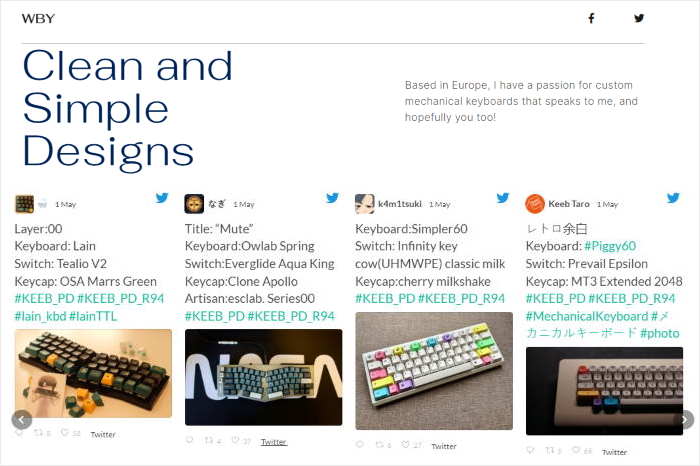
Sonuç olarak, web sitenizi ziyaret eden herkes Twitter hesabınızdan sosyal medya içeriğini kontrol edebilir. Ardından Twitter'daki varlığınızı büyütebilir ve daha fazla potansiyel müşteriye ulaşmaya başlayabilirsiniz.
Ve bu sadece başlangıç. Zaman çizelgenizin bir Twitter gömme işleminin işletmenize yardımcı olabileceği birkaç yol daha:
- Web sitenizin ziyaretçilerini etkileşimde tutmak için, sitenizde Twitter'dan alakalı fotoğraf ve videoları sergileyebilirsiniz.
- Daha fazla görünürlük sağlamak için önemli duyuruları ve haberleri içeren tweet'leri gösterebilirsiniz.
- Bir Twitter zaman çizelgesi yerleştirmek, ziyaretçilere Twitter'da aktif olduğunuzu gösterir ve onları sizinle etkileşim kurmaya teşvik eder.
- SEO'nuzu artırmak için, Twitter zaman çizelgenizden anahtar kelime açısından zengin içeriği yerleştirebilir ve arama sonuçlarında üst sıralarda yer almaya başlayabilirsiniz.
Gördüğünüz gibi, web sitenizde Twitter içeriğini görüntüleyerek işletmenizi kolayca destekleyebilirsiniz.
Şimdi, Twitter zaman çizelgenizi kolaylıkla yerleştirmeye nasıl başlayabileceğinizi görelim.
Twitter Zaman Çizelgesi'ni WordPress'e Gömmenin En Kolay Yolu
Twitter zaman çizelgelerini WordPress sitenize gömmek, manuel olarak yapıyorsanız zor olabilir. Bir Twitter yerleştirme kodu oluşturmanız ve ardından kodu web sitenize eklemeniz gerekir.
Tüm bunları yapmak kafa karıştırıcı olabilir ve birden fazla tweet yerleştirmek istiyorsanız çok zaman alır.
Dahası, zaman çizelgenizin Twitter yerleştirmesini bu şekilde özelleştirmek çok daha zordur. Sonuç olarak, zaman çizelgeniz web sitenizin veya markanızın tasarımıyla eşleşmeyebilir.
İyi haber şu ki, bunun yerine bir Twitter besleme eklentisi kullanarak Twitter zaman çizelgelerini kolaylıkla yerleştirebilirsiniz.
Ve deneyebileceğiniz en iyi seçenek Twitter Feed Pro'dur.
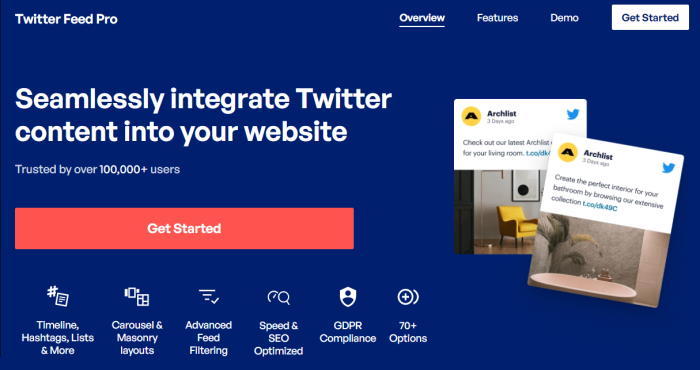
Piyasadaki en iyi Twitter besleme eklentisi olarak, Twitter'dan her türlü içeriği web sitenize oluşturmak, özelleştirmek ve yerleştirmek için kullanabilirsiniz.
Bu, Twitter hashtag'lerinden, zaman çizelgelerinden, arama sonuçlarından, ana sayfa zaman çizelgelerinden, Twitter listelerinden ve çok daha fazlasından içerik yerleştirebileceğiniz anlamına gelir.
Ziyaretçilerin ilgisini kolayca çekebilir, daha fazla takipçi edinebilir ve hatta satışlarınızı artırabilirsiniz.
Dahası, Twitter içeriğini yerleştirmek için 3 adımlı rehberli akışı takip edebilirsiniz - HTML, CSS veya Javascript gibi kodlarla uğraşmanıza gerek yok.
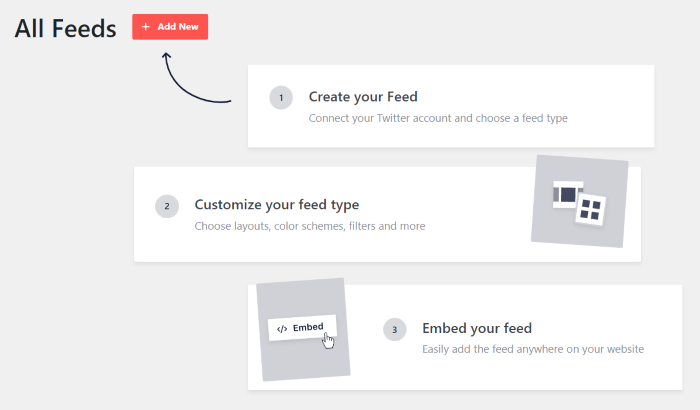
Twitter Feed Pro ayrıca Twitter yayınlarınızın tasarımı üzerinde tam kontrol sağlar. Canlı yayın özelleştiricisi ile, bir WordPress acemi olsanız bile, birkaç basit tıklamayla yayınların tasarımını değiştirmeye başlayabilirsiniz.
Bunun da ötesinde, Twitter Feed Pro, sıfırdan hafif ve hızlı olacak şekilde tasarlanmıştır. Bu, ne kadar Twitter içeriği yerleştirdiğiniz önemli değil, web sitenizin süper hızlı yükleneceği anlamına gelir.
Ve daha hızlı bir web sitesi, çok daha iyi SEO elde edebileceğiniz anlamına gelir.
Tüm bu harika özelliklerle Twitter Feed Pro, 150.000'den fazla aktif kullanıcıdan 4.9/5 yıldız derecesine sahiptir. Kullanıcıların eklentinin kalitesinden memnun olduğunu görebilirsiniz.
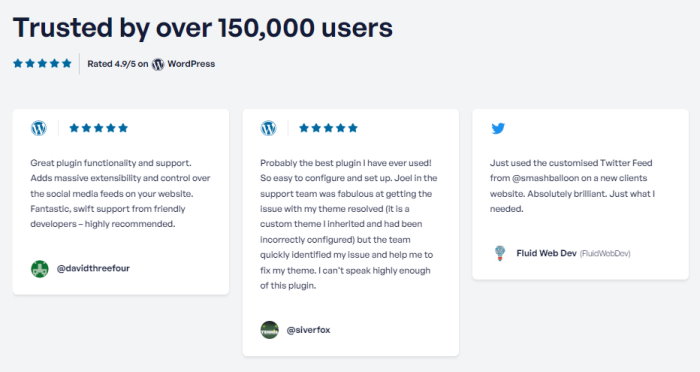
Siteniz için ilgi çekici Twitter beslemeleri oluşturmaya hazır mısınız? Twitter Feed Pro kopyanızı bugün alın!
Bununla devam edelim ve zaman çizelgenizi görüntülemek için bir Twitter yerleştirmesi oluşturmanın en basit yoluna bir göz atalım.
Web Sitenize Twitter Zaman Çizelgesi Nasıl Gömülür (5 Adım)
Tek yapmanız gereken aşağıdaki basit adımları takip etmek ve Twitter beslemelerini WordPress sitenize yerleştirebilirsiniz. Başlayalım!
1. Adım: Twitter Feed Pro Eklentisini İndirin
İlk önce, Twitter Feed Pro eklentisinin kopyasını buradan alın ve alın. Eklentiye sahip olduğunuzda, web sitenize yükleyebilir ve etkinleştirebilirsiniz.
Hızlı bir tazelemeye ihtiyacınız varsa, adım adım bir WordPress eklentisinin nasıl kurulacağına ilişkin bu kılavuza bakabilirsiniz.
Bunu yaptıktan sonra, web sitenizde yeni bir Twitter beslemesi oluşturmak için Twitter Feed Pro'yu kullanmaya başlayabilirsiniz.
2. Adım: Yeni bir Twitter Akışı Oluşturun
Bu adımda, zaman çizelgenizi göstermek için kullanabileceğiniz yeni bir Twitter beslemesi oluşturabilirsiniz.
Başlamak için, WordPress kontrol panelinizden Twitter Akışı » Tüm Akışlar menüsüne gidin ve ardından Yeni Ekle düğmesini tıklayın.
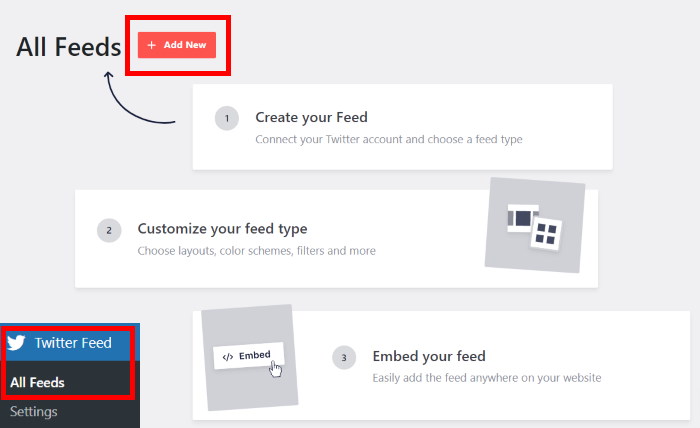
Bunu yaptıktan sonra Twitter Feed Pro, feed'inizde göstermek istediğiniz içerik türünü seçmenizi isteyecektir.
Twitter zaman çizelgenizi gömmek için Kullanıcı Zaman Çizelgesi seçeneğini seçin ve ardından İleri'ye tıklayın.
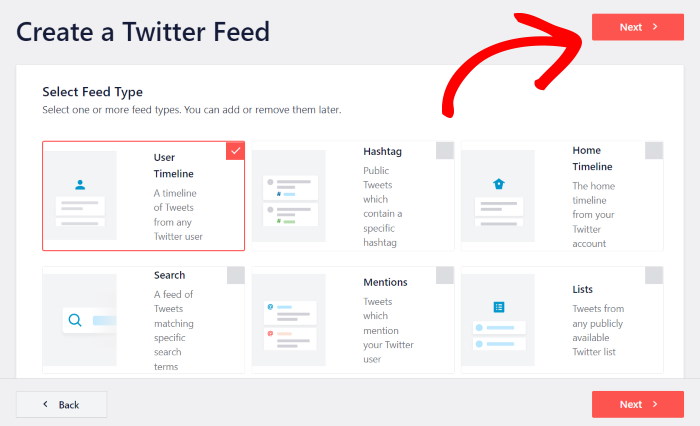
Aynen böyle, bu basit eklentiyi kullanarak yeni bir Twitter beslemesi oluşturdunuz. Ve bir sonraki adımda, bu beslemeyi Twitter zaman tünelinize bağlayabilirsiniz.
3. Adım: Twitter Zaman Çizelgenizi Bağlayın
Artık bir Twitter beslemesi oluşturduğunuza göre, zaman tünelinizden tweet'leri gösterebilmesi için onu Twitter hesabınıza bağlayabilirsiniz.
Bunu yapmak için açılır penceredeki Bağlan düğmesine tıklayın.

Bu, hesabınızı Twitter Feed Pro eklentisine bağlayabileceğiniz Twitter web sitesini açacaktır. Bunu, eklentiye hesabınıza salt okunur erişim vererek yapabilirsiniz.
Twitter Feed Pro daha sonra bu erişimi Twitter'dan gelen içeriği görüntülemek için kullanacak ve hesabınızda hiçbir değişiklik yapamayacak.
Sonuç olarak, eklentinin kullanımı tamamen güvenlidir.
Salt okunur erişim vermek için Uygulamayı yetkilendir düğmesini tıklayın.

Ardından, web sitenizde hangi Twitter zaman çizelgesini göstermek istediğinizi seçebilirsiniz. Kendi Twitter hesap adınızı girebilir veya başka herhangi bir Twitter kullanıcısının zaman çizelgesini göstermeyi seçebilirsiniz.
Eğitimimiz için "starbucks" Twitter zaman çizelgesini yerleştireceğiz.
Açılır pencereye Twitter profil adını girin ve ardından İleri'ye tıklayın.

Artık yeni bir Twitter beslemesi oluşturdunuz ve onu zaman çizelgenize de bağladınız.
4. adımda, yeni Twitter zaman çizelgesi beslemenizin tasarımını kolayca ayarlamak için Twitter Feed Pro'yu kullanabilirsiniz.
4. Adım: Twitter Zaman Çizelgesi Feed'inizi Özelleştirin
Twitter Feed Pro ile yayınlarınız otomatik olarak web sitenizin tasarımını kopyalayacak ve kutudan çıkar çıkmaz harika görünecek.
Ayrıca eklenti, Twitter yayınlarınızın tasarımını kolaylıkla özelleştirmenize de olanak tanır.
Başlamak için, Twitter zaman çizelgesi yayınınız için önceden oluşturulmuş bir tasarımı içe aktarmak üzere bir dizi yayın şablonu arasından seçim yapabilirsiniz.
İşte seçebileceğiniz 7 seçenek:
- Varsayılan
- Duvar kartları
- Basit atlıkarınca
- Basit kartlar
- Vitrin atlıkarınca
- En son tweet
- Araç
Tasarımını tercih ettiğiniz bir besleme şablonu seçin ve ardından İleri'ye tıklayın.
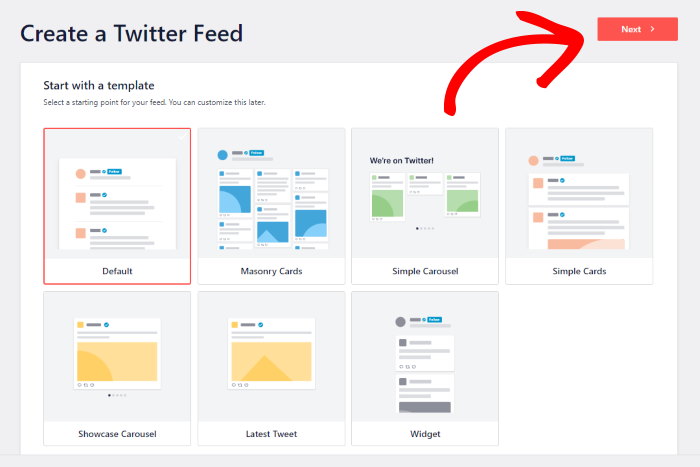
Şablonu seçtikten sonra, Twitter Feed Pro sizi, Twitter zaman çizelgenizin yerleştirmeden önce nasıl göründüğünü değiştirebileceğiniz canlı yayın düzenleyicisine gönderir.
Sola doğru, besleme düzeninizi, arka planınızı, renklerinizi, başlık stilinizi, daha fazla yükle düğmesini ve çok daha fazlasını değiştirmek için özelleştirme seçeneklerini bulabilirsiniz.

Sağ tarafta, Twitter zaman çizelgesi beslemenizin canlı bir önizlemesini görebilirsiniz. Herhangi bir değişiklik yaptığınızda, gerçek zamanlı önizlemeyi kullanarak sonuçları görebilirsiniz.
Özelleştirmeye başlamak için soldaki Besleme Düzeni seçeneğine tıklayın.

Artık Twitter Feed Pro, zaman akışı akışınız için 3 farklı akış düzeni arasından seçim yapmanıza olanak tanır:
- Liste
- duvarcılık
- ve Atlıkarınca
Düzen seçeneklerinin altında, zaman akışı akışınızda bir kerede kaç gönderi göstereceğinizi seçme seçeneklerini bulabilirsiniz.
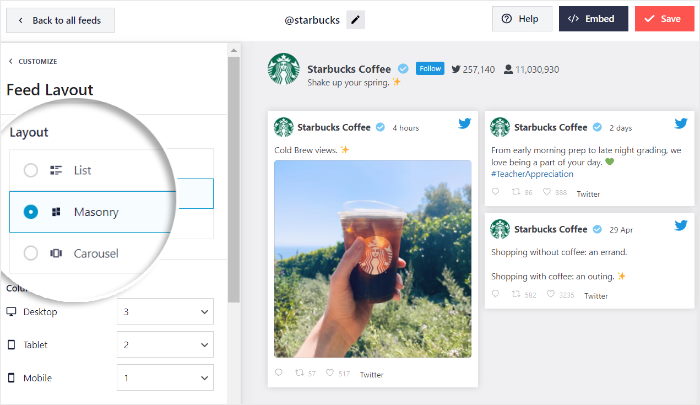
Resmi Twitter web sitesinin görünümüne benzeyen tek bir Twitter içeriği sütunu göstermek için liste düzenini seçebilirsiniz.
Ayrıca, tüm tweet'leriniz bu şekilde daha net görünür olacaktır.

Ardından, birden çok sütunda aynı anda çok sayıda tweet gösteren duvar düzenine sahipsiniz.
Web sitenizde bir Twitter fotoğraf ve video galerisi göstermenin harika bir yolu.
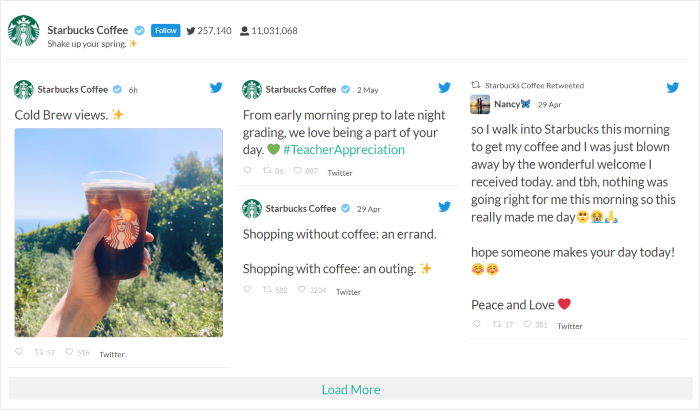
Son olarak, Twitter zaman çizelgenizi güzel bir slayt gösterisine dönüştürmek için kullanabileceğiniz atlıkarınca düzenine sahipsiniz.
Sonuç olarak, web sitenizi kolayca daha etkileşimli hale getirebilirsiniz.
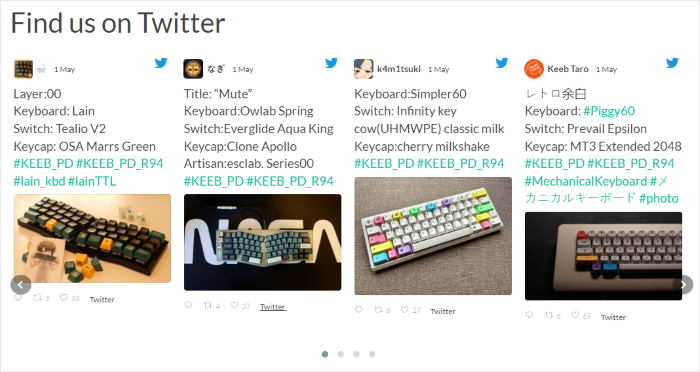
Twitter besleme düzenini seçtikten sonra, değişiklikleri onaylamak için Kaydet'e tıklayın .
Ardından, bu canlı yayın düzenleyicisini kullanarak Twitter zaman çizelgenizi özelleştirmeye devam edebilirsiniz. Bunu yapmak için önce üstteki Özelleştir düğmesine tıklayın.
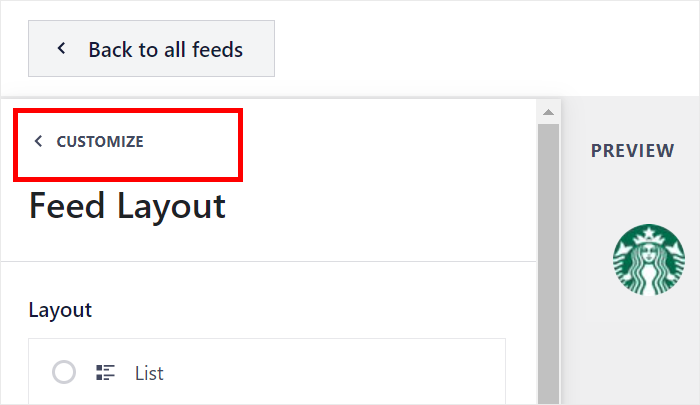
Düzeni değiştirdikten sonra, Twitter zaman çizelgesi özet akışınızın renklerini ayarlamanın zamanı geldi.
Bunun için soldaki Renk Şeması seçeneğine tıklayın.
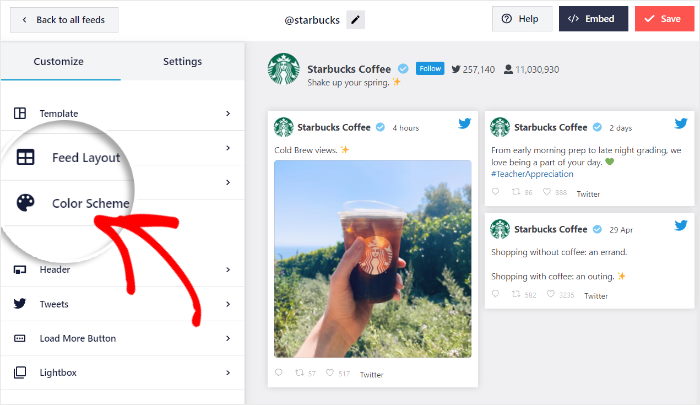
Twitter zaman akışınızın tüm renklerini hızla değiştirmek için 4 farklı renk şeması arasından seçim yapabilirsiniz:
- Temadan Devral: Web sitenizin WordPress temasının renklerini kopyalayın
- Işık: Koyu bir yazı tipiyle birlikte açık bir arka plan gösterin
- Koyu: Koyu bir arka plan ve açık bir yazı tipi rengi görüntüleyin
- Özel: Tüm renkleri manuel olarak seçin
Devam etmek için Twitter zaman çizelgeniz için istediğiniz renk şemasına tıklayın ve ardından Kaydet'e tıklayın .
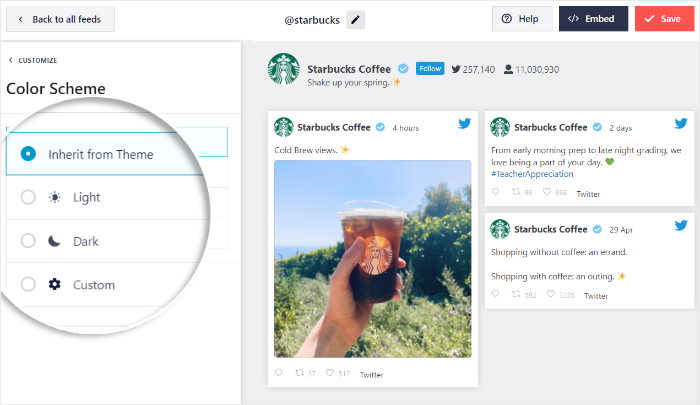
Gördüğünüz gibi, Twitter Feed Pro, Twitter zaman akışınızın tasarımını özelleştirmeyi çok kolaylaştırıyor.

Birkaç basit tıklamayla başlık tasarımınızı değiştirmek, daha fazla düğme yüklemek, besleme boyutu, ışık kutusu ayarları ve çok daha fazlası için bu seçeneklerin geri kalanını kullanabilirsiniz.
Son olarak, feed'in tasarımından memnun kaldığınızda değişikliklerinizi onaylamak için Kaydet düğmesine tıklayın.
Bundan sonra, son adımda Twitter zaman çizelgesini web sitenize yerleştirebilirsiniz.
Adım 5: Twitter Zaman Çizelgenizi Web Sitenize Yerleştirin
Twitter Feed Pro eklentisi ile Twitter zaman çizelgelerini yerleştirmenin 2 yolundan birini seçebilirsiniz:
- Twitter zaman çizelgesini bir WordPress sayfasına gömün
- Twitter zaman çizelgesini bir Twitter widget'ı olarak WordPress kenar çubuğuna veya altbilgisine gömün
Aşağıda Twitter zaman çizelgelerini gömmenin her iki yolunu da göstereceğiz:
Twitter Zaman Çizelgesi'ni bir WordPress Sayfasına Gömün
Canlı yayın düzenleyicisini kullanarak Twitter içeriğinizi kolaylıkla yerleştirmeye başlayabilirsiniz.
İlk olarak, düzenleyicinin üst kısmındaki Göm düğmesine tıklayın.
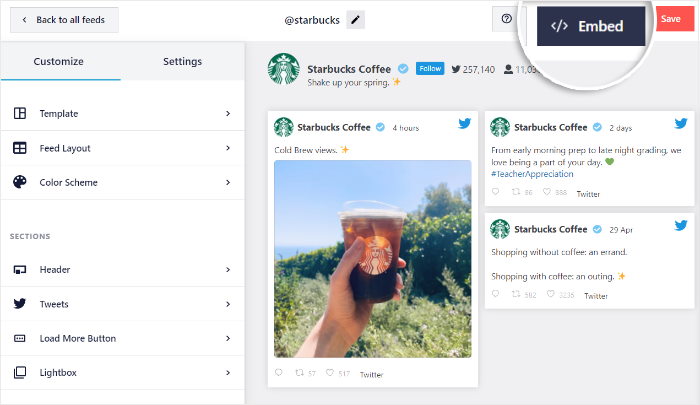
Bu, zaman çizelgenizi bir sayfaya yerleştirmeyi, onu bir widget olarak görüntülemeyi veya kısa kodu manuel olarak kopyalamayı seçebileceğiniz yeni bir açılır pencere açar.
Devam etmek için Sayfaya Ekle düğmesini tıklayabilirsiniz.
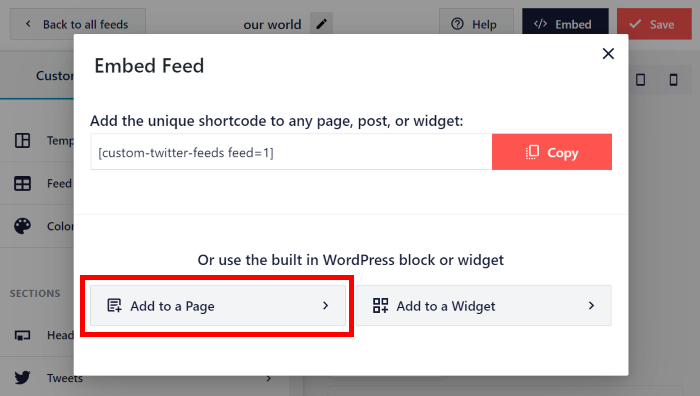
Şimdi, Twitter Feed Pro size WordPress web sitenizdeki tüm sayfaları gösterecek.
Basitçe zaman çizelgenizi göstermek istediğiniz sayfayı seçin ve ardından aşağıdaki Ekle düğmesine tıklayın.
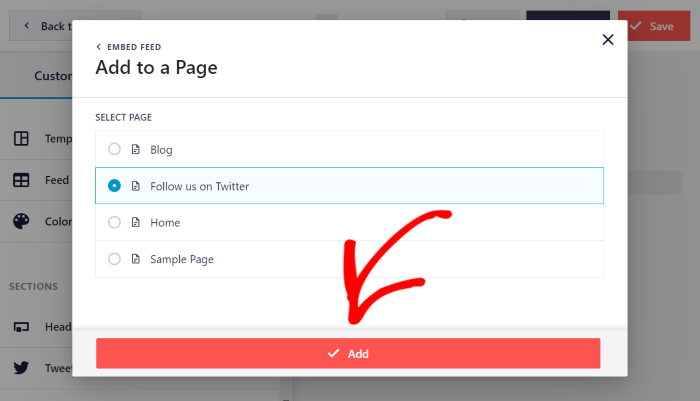
Bunu yaptığınızda, Twitter Feed Pro, sayfayı WordPress düzenleyicide açacaktır.
Ardından artı (+) simgesine tıklayarak yeni bir içerik bloğu ekleyebilirsiniz.
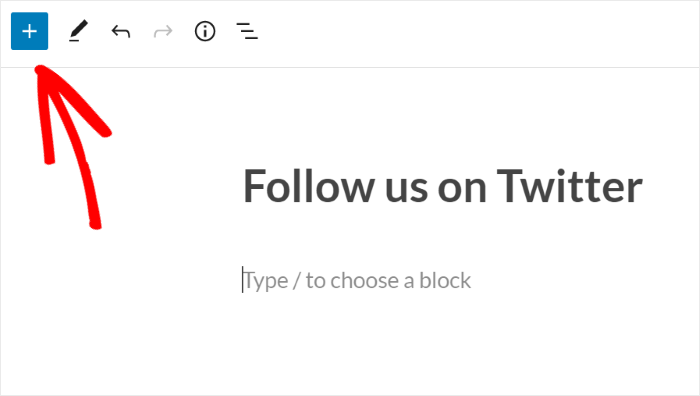
En üstteki arama çubuğunu kullanarak “twitter beslemesi” bloğunu arayın.
Ardından, Twitter zaman çizelgenizi bu sayfaya yerleştirmek için aşağıdaki arama sonuçlarından Twitter Akışı bloğuna tıklayın.
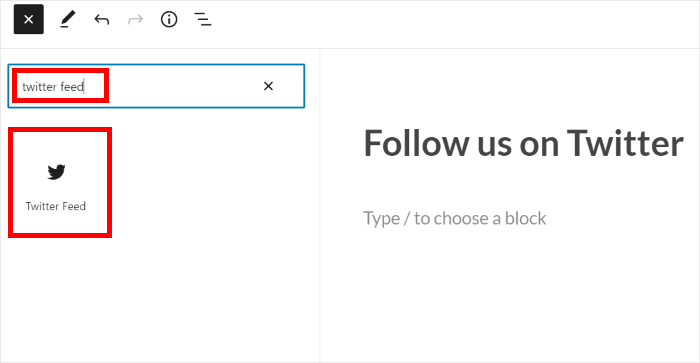
Değişikliklerinizi onaylamak için üst kısımdaki Güncelle düğmesine tıklamayı unutmayın.
Aynen böyle, Twitter zaman çizelgesini WordPress sayfanıza yerleştirdiniz. Artık ziyaretçilerinize nasıl göründüğünü kontrol etmek için açabilirsiniz.
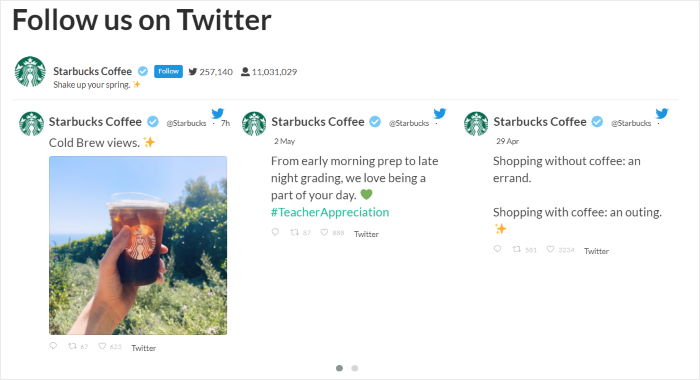
Bundan sonra, bu eklentiyi kullanarak Twitter içeriğini yerleştirmenin başka bir yoluna bakalım.
Twitter Zaman Çizelgesi'ni WordPress Kenar Çubuğuna veya Alt Bilgiye Gömün
Zaman çizelgenizi web sitenizin kenar çubuğunda veya alt bilgisinde bir Twitter widget'ı olarak göstermek için Twitter Feed Pro'yu da kullanabilirsiniz.
Bunu yapmak için, canlı yayın düzenleyicisini daha önce olduğu gibi kullanabilirsiniz.
Twitter zaman akışınızı canlı yayın düzenleyicide açmak istiyorsanız, WordPress kontrol panelinizden Twitter Akışı » Tüm Akışlar menüsünü açmanız yeterlidir.
Artık eklentiyi kullanarak oluşturduğunuz tüm Twitter beslemelerini görebilirsiniz.
Devam etmek için, yerleştirmek istediğiniz Twitter zaman çizelgesi akışını tıklamanız yeterlidir.
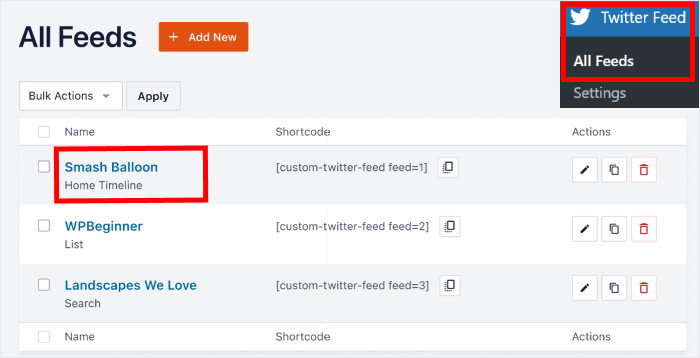
Üzerine tıklamak, canlı yayın düzenleyicide Twitter zaman çizelgesi yayınınızı bir kez daha açacaktır.
Oradan, sağ üst köşedeki Göm düğmesine tıklayın.
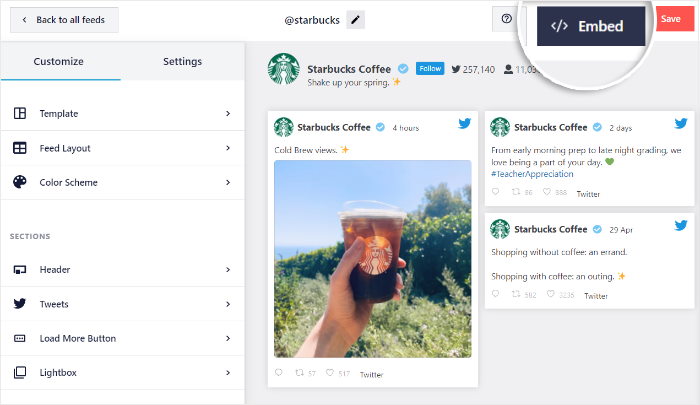
Artık web sitenizin Twitter içeriğini göstermek istediğiniz bölümünü seçebilirsiniz.
Bu sefer, devam etmek için Widget'a Ekle düğmesine tıklayın.

Bunu yapmak sizi web sitenizin Widget'lar sayfasına gönderecek ve burada yeni bir Twitter zaman çizelgesi widget'ı oluşturabilirsiniz.
Twitter zaman çizelgenizi kenar çubuğunuza yerleştirmek için Kenar çubuğu panelini tıklayın.
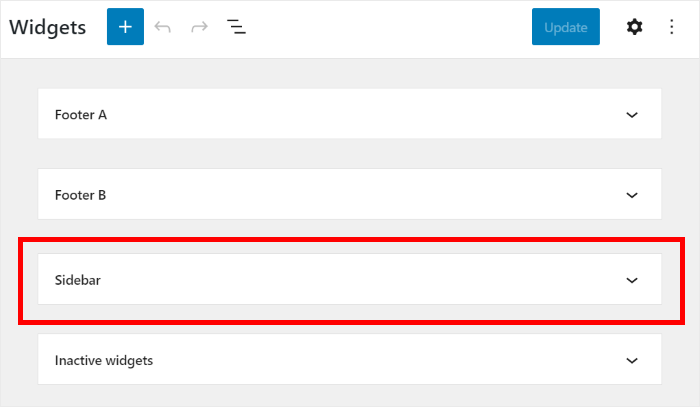
Ve tweet'leri altbilginizde göstermek istiyorsanız, bunun yerine Altbilgi paneline tıklayın.
Eğitimimiz için, WordPress kenar çubuğunda Twitter beslemesini göstereceğiz.
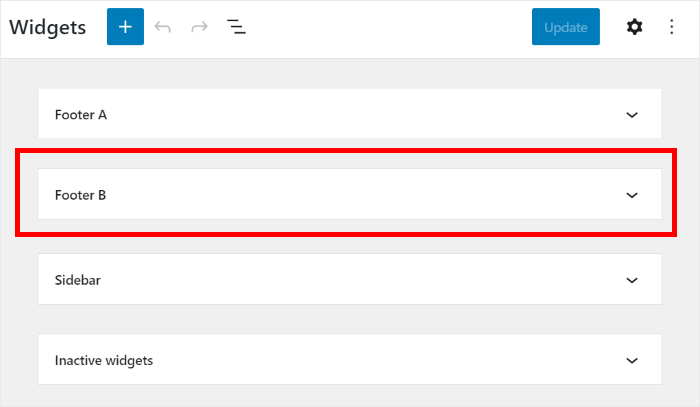
Ardından, alttaki artı simgesine (+) tıklayarak yeni bir widget oluşturun.
Son olarak, zaman çizelgenizi yerleştirmek için Twitter Akışı widget'ını seçin.
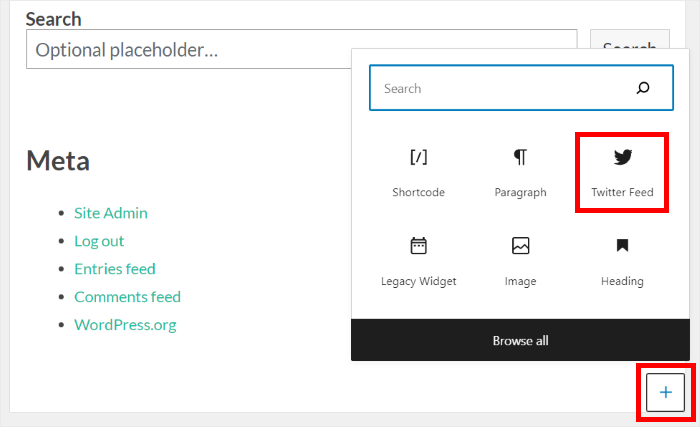
Şimdi üstteki Güncelle düğmesine tıklayarak değişikliklerinizi kaydedebilirsiniz.
Aynen böyle, WordPress web sitenize bir Twitter zaman çizelgesi oluşturdunuz, özelleştirdiniz ve yerleştirdiniz. Nasıl göründüğünü görmek için web sitenizi açıp kontrol edebilirsiniz.

Bu eğitimde de görebileceğiniz gibi, Twitter Feed Pro, Twitter'daki içeriği web sitenizde göstermeyi çok kolaylaştırıyor.
Ancak Twitter zaman çizelgenizi manuel olarak nasıl yerleştireceğinizi öğrenmek istiyorsanız, aşağıdaki öğreticiyi bulabilirsiniz.
Twitter Zaman Çizelgesini Manuel Olarak Nasıl Gömülür
Ayrıca, bir eklenti kullanmadan Twitter zaman çizelgesini web sitenize manuel olarak yerleştirebilirsiniz. Ne yazık ki, bu yöntemi kullanırken bazı sorunlarla uğraşmak zorunda kalacaksınız.
İlk olarak, zaman çizelgeniz için bir HTML yerleştirme kodu oluşturmanız gerekecek. Bundan sonra, web sitenizi açabilir ve ardından kodu manuel olarak ekleyebilirsiniz.
Bu nedenle, kodlarla uğraşmaya alışık değilseniz, çok karmaşık ve zaman alıcı olabilir.
Bunun da ötesinde, Twitter zaman çizelgenizi özelleştirmek için HTML yerleştirme kodunu manuel olarak düzenlemeniz gerekecek. Kendi tasarım deneyiminiz yoksa, bu zor olabilir.
Ve bir şeyler ters giderse, bir destek ekibinden de yararlanamazsınız.
Bununla, Twitter zaman çizelgelerini WordPress web sitenize manuel olarak nasıl yerleştirebileceğinize bir göz atalım.
1. Adım: Twitter Publish'i ziyaret edin
Web sitenize farklı türde Twitter içeriğini manuel olarak yerleştirmeye başlamak için resmi Twitter yayınlama web sitesini kullanabilirsiniz.
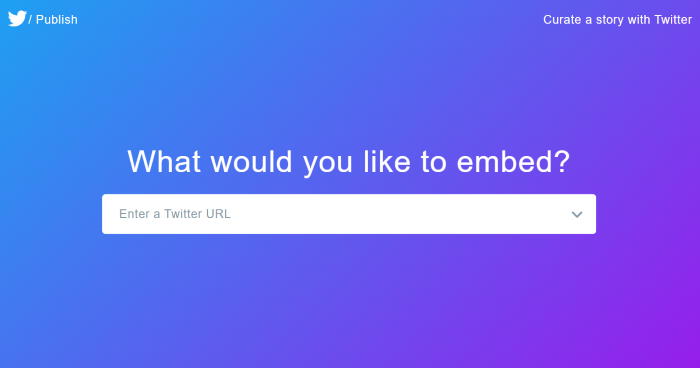
İlk olarak, tarayıcınızda yayınla.twitter.com'u açın.
Bu siteyi kullanarak Twitter zaman çizelgeniz için bir HTML yerleştirme kodu oluşturabilirsiniz. Ardından, Twitter zaman çizelgenizi görüntülemek için kodu web sitenize ekleyebilirsiniz.
2. Adım: Yerleştirme Türünüzü Seçin
Artık Twitter içeriğini web sitenize yerleştirmenin 3 yolunu kontrol etmek için aşağı kaydırabilirsiniz:
- Gömülü Tweet: Sitenizde tek bir Twitter gönderisi gösterin
- Gömülü Zaman Çizelgesi: Seçilen bir Twitter zaman çizelgesini gömün
- Twitter Düğmeleri: Ziyaretçilerin sizi paylaşabilmesi, beğenebilmesi veya takip edebilmesi için düğmeleri görüntüleyin
Devam etmek için, burada Gömülü Zaman Çizelgesi seçeneğine tıklayın.
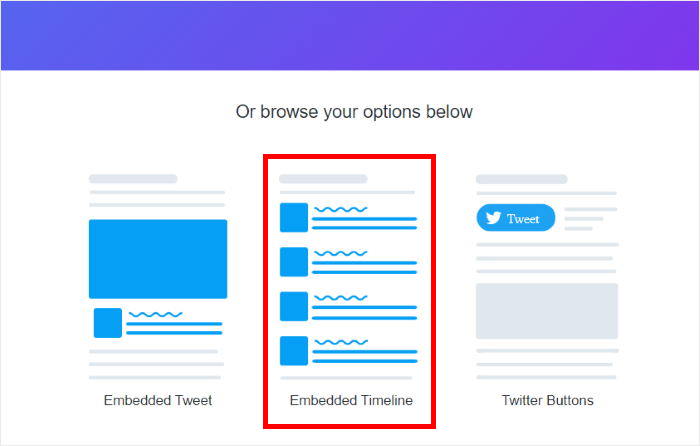
Bir sonraki adımda, web sitenize eklemek istediğiniz Twitter zaman çizelgesini seçebilirsiniz.
3. Adım: Twitter URL'nizi Yapıştırın
Açılır pencerede, gömmek istediğiniz Twitter zaman çizelgesinin URL'sini yapıştırmanız ve ardından Önizleme düğmesini tıklamanız yeterlidir.
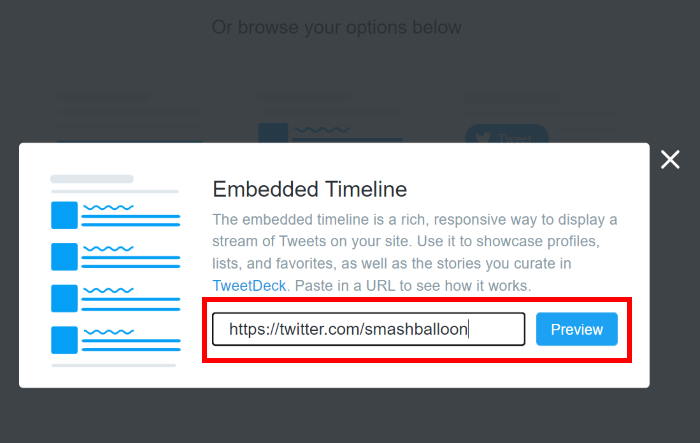
Web sitesi şimdi size web sitenize ekleyebileceğiniz Twitter yerleştirme kodunu gösterecek.
4. Adım: HTML Kodunu Kopyalayın
Artık Twitter zaman çizelgenizin web sitenizde nasıl görüneceğine dair bir önizleme görebilirsiniz.
Twitter zaman çizelgesini manuel olarak yerleştirdiğiniz için tasarımını burada özelleştiremezsiniz.
Twitter beslemesi yerleştirme kodunu kopyalamak için buradaki Kodu Kopyala düğmesine tıklayın.
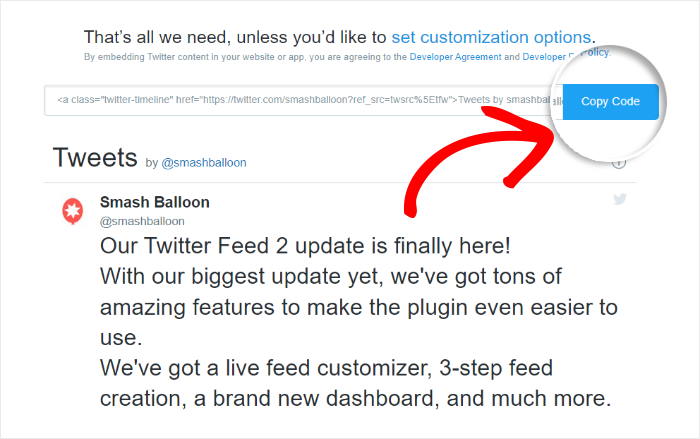
Son olarak, 5. adıma geçebilir ve bu Twitter HTML kodunu web sitenize ekleyebilirsiniz.
Adım 5: Twitter HTML Kodunu Web Sitenize Ekleyin
Artık Twitter gömme kodu oluşturucunun koduna sahip olduğunuza göre, onu WordPress web sitenize eklemenin zamanı geldi.
Twitter zaman çizelgenizi bir sayfaya gömmek için pano alanınızdan Sayfalar » Yeni Ekle menüsüne gidin.

Bunun yerine bir WordPress gönderisi kullanmak istiyorsanız, WordPress kontrol panelinizden Gönderiler »Yeni Ekle menüsüne gidin.
Bu eğitim için bir WordPress sayfası kullanacağız.

Bundan sonra, WordPress düzenleyicide sayfanızın veya yayınınızın açık olduğunu göreceksiniz. Burada artı (+) simgesine tıklayarak yeni bir blok ekleyin.
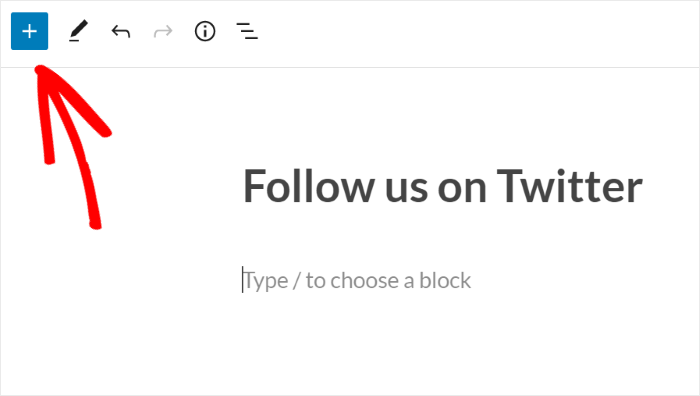
İçerik bloğunu bulmak için üstteki arama çubuğuna "özel html" yazın.
Ardından, aşağıdaki arama sonuçlarında Özel HTML'yi tıklayın.
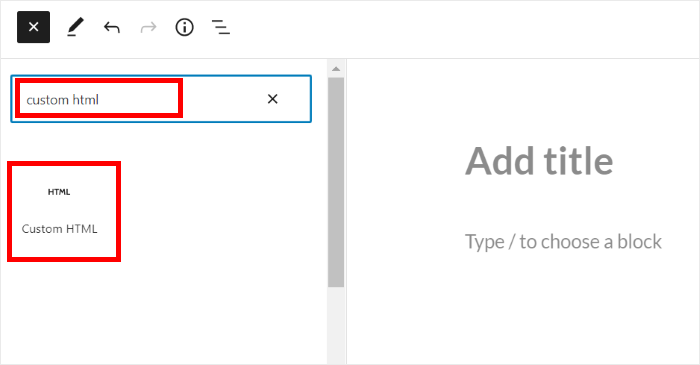
Bundan sonra, kopyalanan Twitter yerleştirme kodunu özel HTML bloğuna yapıştırın .
Artık Twitter zaman çizelgenizi WordPress web sitenize eklediniz.
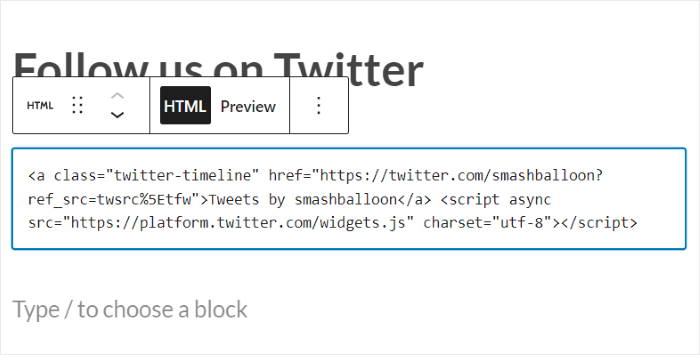
Son olarak, Yayınla düğmesine tıklayın ve Twitter zaman çizelgeniz herkesin görmesi için çevrimiçi olacaktır.
Nasıl göründüğünü kontrol etmek için web sitenizi açabilir ve kendiniz bir göz atabilirsiniz.
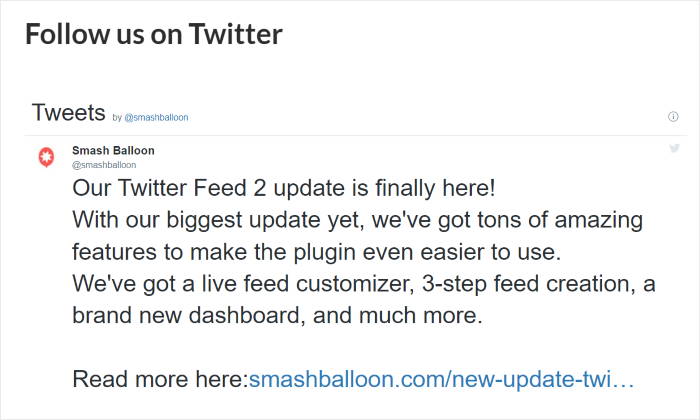
Ve bu kadar!
Artık Twitter zaman çizelgelerini web sitenize nasıl kolaylıkla yerleştireceğinizi biliyorsunuz. Bununla, ziyaretçilerinizi etkileşimde tutabilir, Twitter'daki varlığınızı büyütebilir ve dönüşümlerinizi de artırabilirsiniz.
Ve zaman çizelgenizin bir Twitter yerleştirmesini kolayca oluşturmak istiyorsanız, en iyi yol Twitter Feed Pro eklentisini kullanmaktır.
Sitenizde Twitter zaman çizelgelerini görüntülemeye hazır mısınız? Twitter Feed Pro'yu bugün kullanmaya başlayın.
Twitter'ı web sitenize entegre etmenin daha fazla yolunu öğrenmek istiyorsanız, web sitenize yerleştirebileceğiniz en iyi Twitter widget'ları listemize bakabilirsiniz.
Bu makaleden memnun kaldınız mı? Daha fazla sosyal medya pazarlama eğitimi için bizi Twitter ve Facebook'ta takip etmekten çekinmeyin.
